
اگر زیاد با نرمافزار مایکروسافت ورد (Word) کار میکنید، حتماً متوجه شدهاید که همه فونتها و قالبها به یک اندازه جذاب یا کاربردی نیستند. برای مثال ممکن است همیشه بخواهید متنهایتان با فونت B Nazanin یا Times New Roman نوشته شود، اما هر بار مجبور شوید آن را دستی تغییر دهید. این کار وقتگیر است و باعث افت سرعت در تایپ و تدوین اسناد میشود.
خوشبختانه ورد قابلیتی دارد که به شما اجازه میدهد قالب (Template) پیشفرض یا همان فایل Normal.dotm را تغییر دهید و هر بار که یک سند جدید باز میکنید، از همان قالب استفاده شود. در این مقاله، قدم به قدم یاد میگیرید چطور قالب پیشفرض ورد را تغییر دهید تا همیشه با استایل مورد علاقهتان کار کنید.
گزینه اول: تغییر مستقیم فایل Normal.dotm در ورد
ورد تنظیمات پیشفرض خودش را داخل یک فایل به نام Normal.dotm ذخیره میکند. هر بار که روی گزینه «سند خالی» (Blank Document) کلیک میکنید، همین فایل بارگذاری میشود. بنابراین اگر آن را تغییر دهید، تمام اسناد جدیدتان با تنظیمات شخصی شما باز خواهند شد.
مراحل کار:
گام 1: پنجره File Explorer را باز کنید و به مسیر زیر بروید:
توجه: باید بخش [username] را با نام کاربری سیستم خودتان جایگزین کنید. اگر چند فولدر مختلف دیدید، معمولاً گزینه درست، پوشههایی به جز “Public” یا “Default” است.
در سیستمعامل مک (MacOS) مسیر کمی متفاوت است:
اگر نتوانستید فولدر را پیدا کنید، کافیست نمایش فولدرهای مخفی را در File Explorer یا Finder فعال کنید.
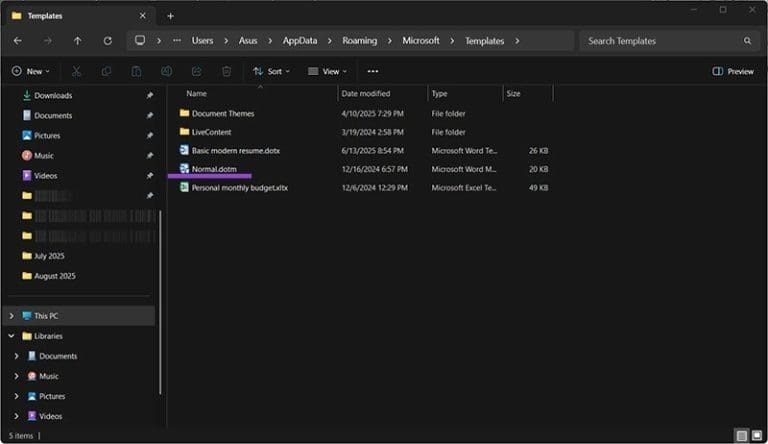
گام 2: فایل Normal.dotm را باز کنید.
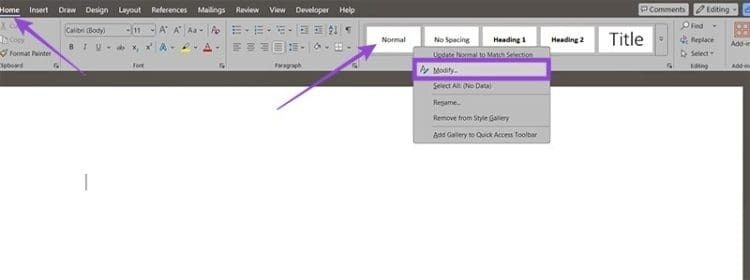
گام 3: در نوار ابزار Home به بخش Styles بروید. روی استایل Normal کلیک راست کنید و گزینه Modify را بزنید.
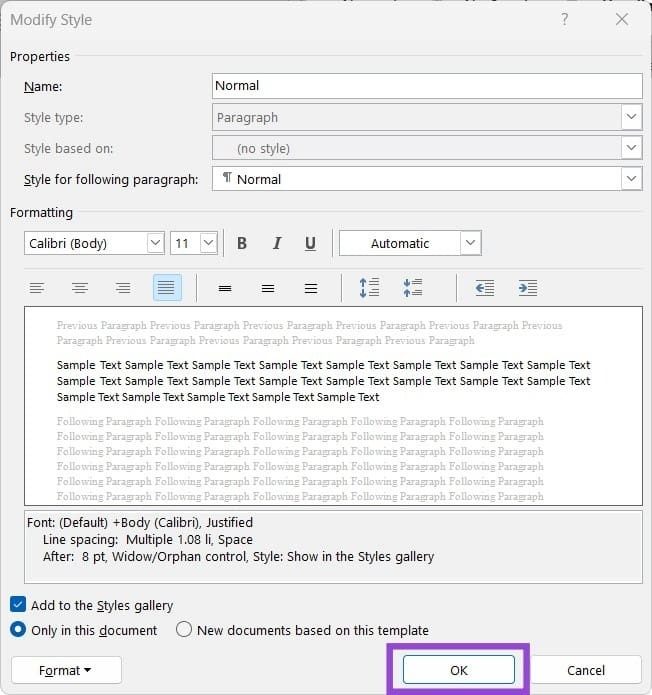
گام 4: حالا میتوانید فونت، سایز متن، فاصله خطوط، رنگ یا هر چیز دیگری را مطابق نیاز خود تغییر دهید. برای دسترسی به گزینههای پیشرفته (مثل فاصله پاراگراف یا تورفتگیها)، کافیست روی منوی Format در گوشه پایین سمت چپ کلیک کنید.
گام 5: این کار را برای استایلهای دیگر مثل Header 1, Header 2, Title, Subtitle نیز تکرار کنید.
گام 6: بعد از اتمام تغییرات، چند کلمه تستی تایپ کنید تا مطمئن شوید همه چیز درست کار میکند. سپس متن تستی را پاک کنید.
گام 7: روی گزینه Save کلیک کنید. با این کار فایل Normal.dotm شما بازنویسی میشود و به عنوان قالب جدید ورد ذخیره خواهد شد.
گزینه دوم: تغییر قالب پیشفرض بدون باز کردن فایل
اگر فایل Normal.dotm را پیدا نکردید (که ممکن است در نسخههای مختلف ورد مسیر ذخیره متفاوت باشد)، نگران نباشید. روش سادهتری هم وجود دارد که مستقیماً از طریق خود برنامه ورد انجام میشود.
مراحل کار:
گام 1: ورد را باز کنید و از منوی New، گزینه Blank Document را انتخاب کنید. این سند از همان قالب پیشفرض بارگذاری میشود.
گام 2: مثل روش اول، به بخش Styles بروید، روی هر استایلی که میخواهید تغییر دهید کلیک راست کنید و گزینه Modify را انتخاب کنید.
گام 3: تغییرات دلخواه مثل فونت، رنگ، سایز متن یا فاصله خطوط را اعمال کنید. این بار دقت کنید که در پایین پنجره تنظیمات، تیک گزینه New documents based on this template را بزنید. این گزینه تضمین میکند که تغییرات شما در قالب اصلی ذخیره شوند. سپس روی OK کلیک کنید.
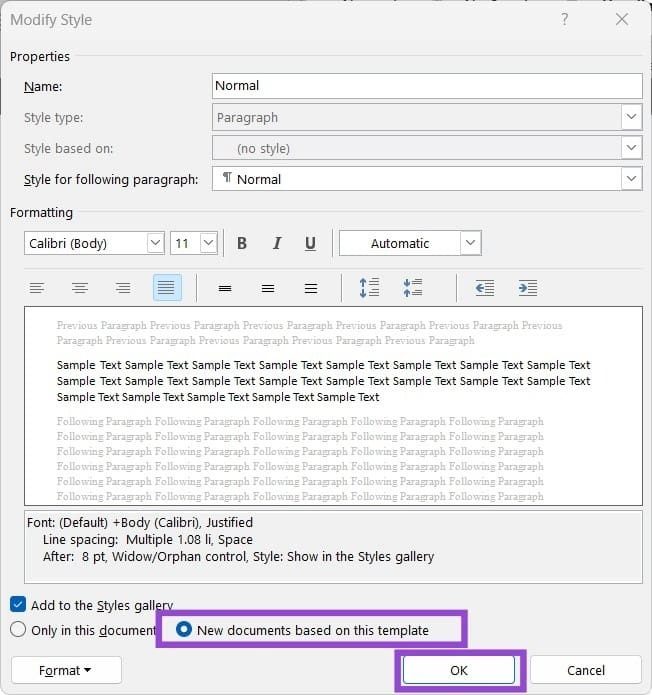
گام 4: همین فرآیند را برای سایر استایلها (عنوانها، زیرعنوانها و …) تکرار کنید.
گام 5: در نهایت، یک متن آزمایشی تایپ کرده و فایل را به صورت عادی (با فرمت .docx) ذخیره کنید. حتی اگر بعداً این فایل را حذف کنید، تنظیمات شما در قالب اصلی ورد باقی خواهند ماند.
نکات تکمیلی برای استفاده بهتر از قالب پیشفرض ورد
-
بهتر است فونتی انتخاب کنید که هم روی سیستم شما نصب باشد و هم روی سیستمهای دیگر به راحتی نمایش داده شود (برای مثال Calibri، Arial یا فونتهای فارسی استاندارد مثل B Nazanin).
-
اگر با مقالهنویسی دانشگاهی یا کارهای اداری سروکار دارید، فاصله خطوط را روی 1.5 قرار دهید تا خوانایی بیشتری داشته باشد.
-
میتوانید برای صرفهجویی در زمان، رنگ پیشفرض تیترها و استایلهای جدول را هم یکبار تنظیم کنید تا در تمام اسناد جدید اعمال شوند.
-
اگر تغییرات اعمال نشد، مطمئن شوید ورد را کامل بسته و دوباره باز کردهاید.
-
چگونه اطلاعات شخصی را از فایل ورد حذف کنیم؟
با تغییر قالب پیشفرض ورد، دیگر نیازی به تکرار تغییرات فونت و استایل برای هر سند جدید ندارید. چه از طریق باز کردن فایل Normal.dotm و چه از طریق منوی Modify Styles، میتوانید ورد را دقیقاً مطابق نیاز خود شخصیسازی کنید. این کار نه تنها باعث صرفهجویی در وقت شما میشود، بلکه ظاهر اسناد شما را هم حرفهایتر و یکدستتر میکند.
















